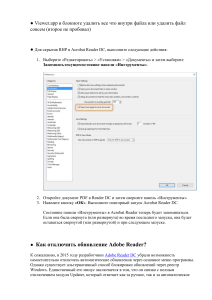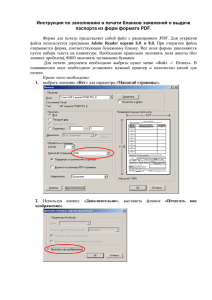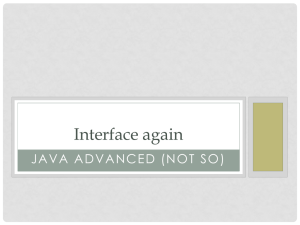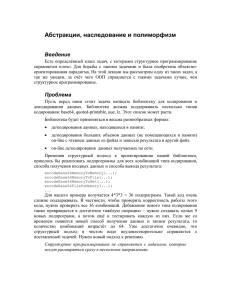Инструкция по внесению правки в PDF-файл
реклама
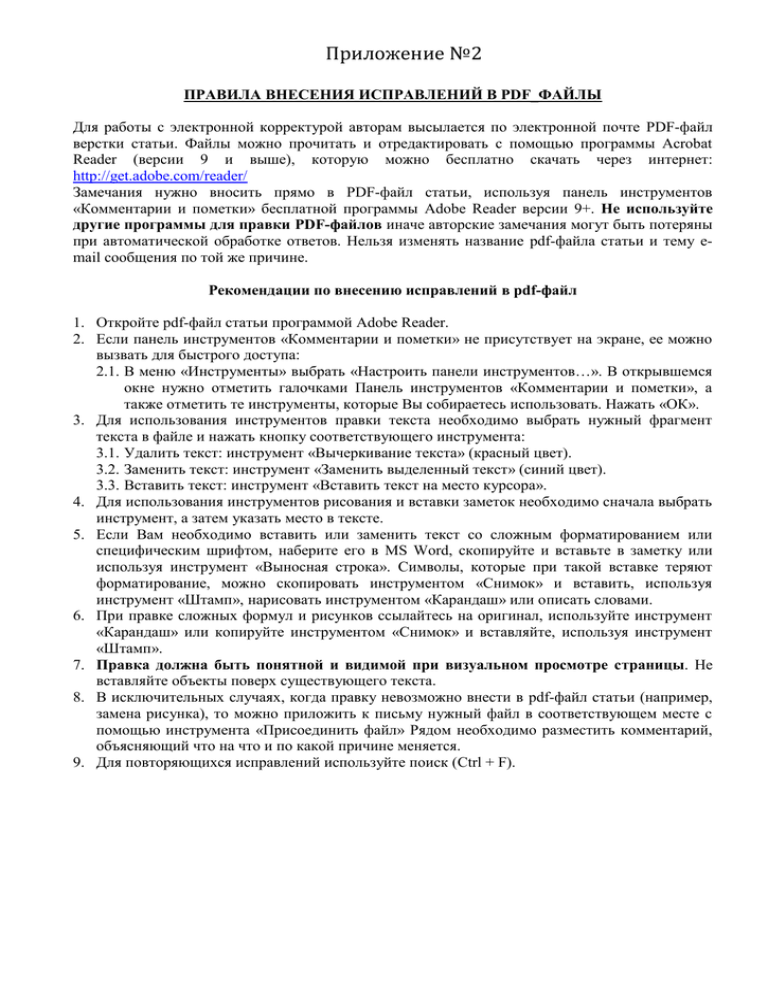
Приложение №2 ПРАВИЛА ВНЕСЕНИЯ ИСПРАВЛЕНИЙ В PDF_ФАЙЛЫ Для работы с электронной корректурой авторам высылается по электронной почте PDF-файл верстки статьи. Файлы можно прочитать и отредактировать с помощью программы Acrobat Reader (версии 9 и выше), которую можно бесплатно скачать через интернет: http://get.adobe.com/reader/ Замечания нужно вносить прямо в PDF-файл статьи, используя панель инструментов «Комментарии и пометки» бесплатной программы Adobe Reader версии 9+. Не используйте другие программы для правки PDF-файлов иначе авторские замечания могут быть потеряны при автоматической обработке ответов. Нельзя изменять название pdf-файла статьи и тему email сообщения по той же причине. Рекомендации по внесению исправлений в pdf-файл 1. Откройте pdf-файл статьи программой Adobe Reader. 2. Если панель инструментов «Комментарии и пометки» не присутствует на экране, ее можно вызвать для быстрого доступа: 2.1. В меню «Инструменты» выбрать «Настроить панели инструментов…». В открывшемся окне нужно отметить галочками Панель инструментов «Комментарии и пометки», а также отметить те инструменты, которые Вы собираетесь использовать. Нажать «ОК». 3. Для использования инструментов правки текста необходимо выбрать нужный фрагмент текста в файле и нажать кнопку соответствующего инструмента: 3.1. Удалить текст: инструмент «Вычеркивание текста» (красный цвет). 3.2. Заменить текст: инструмент «Заменить выделенный текст» (синий цвет). 3.3. Вставить текст: инструмент «Вставить текст на место курсора». 4. Для использования инструментов рисования и вставки заметок необходимо сначала выбрать инструмент, а затем указать место в тексте. 5. Если Вам необходимо вставить или заменить текст со сложным форматированием или специфическим шрифтом, наберите его в MS Word, скопируйте и вставьте в заметку или используя инструмент «Выносная строка». Символы, которые при такой вставке теряют форматирование, можно скопировать инструментом «Снимок» и вставить, используя инструмент «Штамп», нарисовать инструментом «Карандаш» или описать словами. 6. При правке сложных формул и рисунков ссылайтесь на оригинал, используйте инструмент «Карандаш» или копируйте инструментом «Снимок» и вставляйте, используя инструмент «Штамп». 7. Правка должна быть понятной и видимой при визуальном просмотре страницы. Не вставляйте объекты поверх существующего текста. 8. В исключительных случаях, когда правку невозможно внести в pdf-файл статьи (например, замена рисунка), то можно приложить к письму нужный файл в соответствующем месте с помощью инструмента «Присоединить файл» Рядом необходимо разместить комментарий, объясняющий что на что и по какой причине меняется. 9. Для повторяющихся исправлений используйте поиск (Ctrl + F).